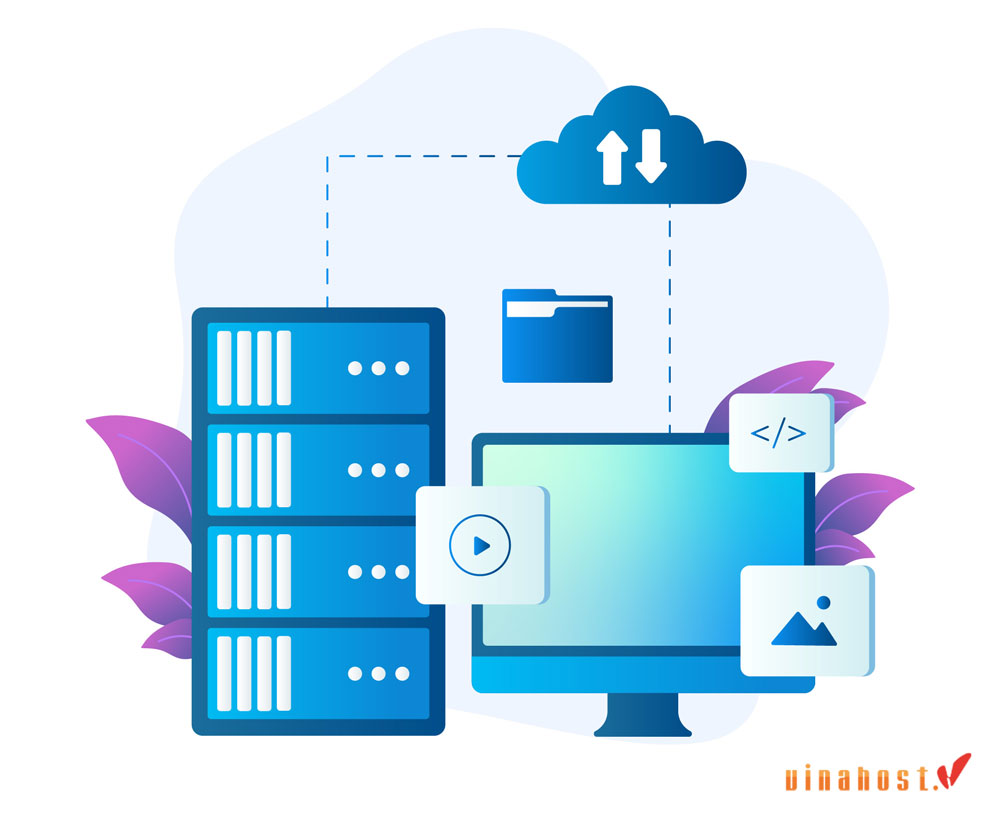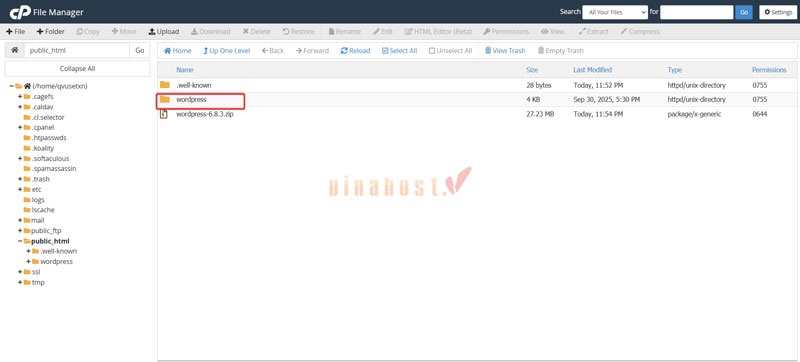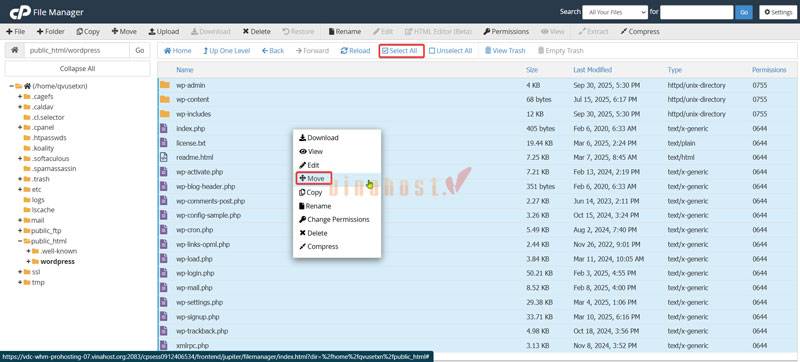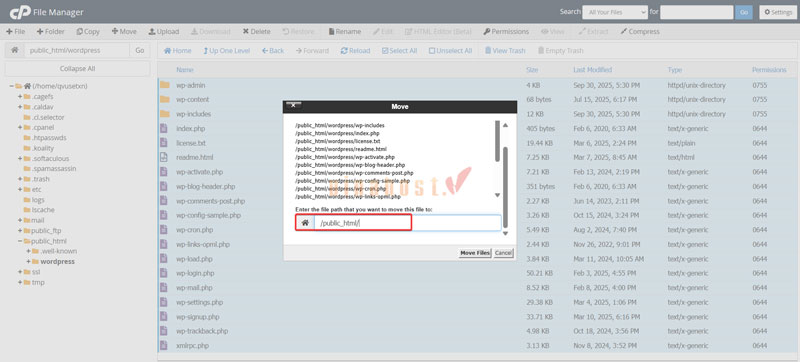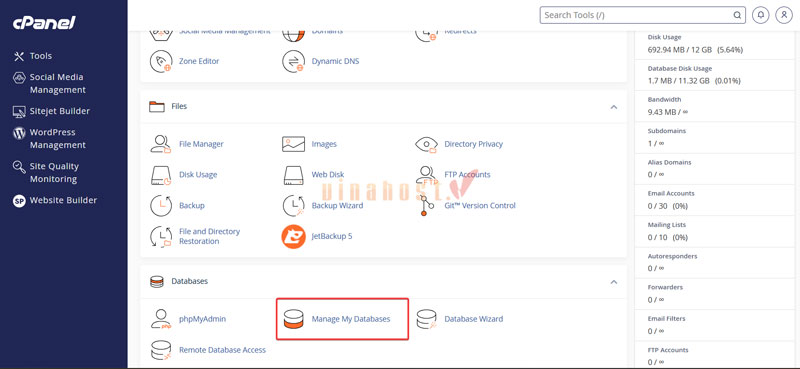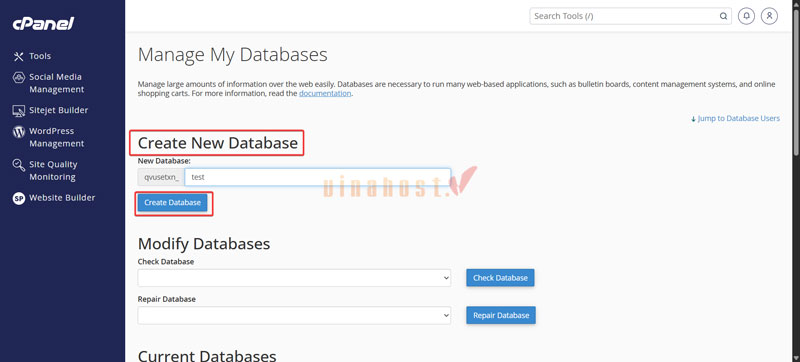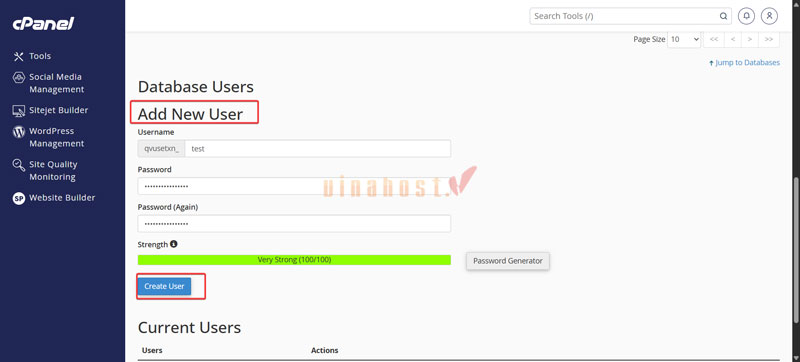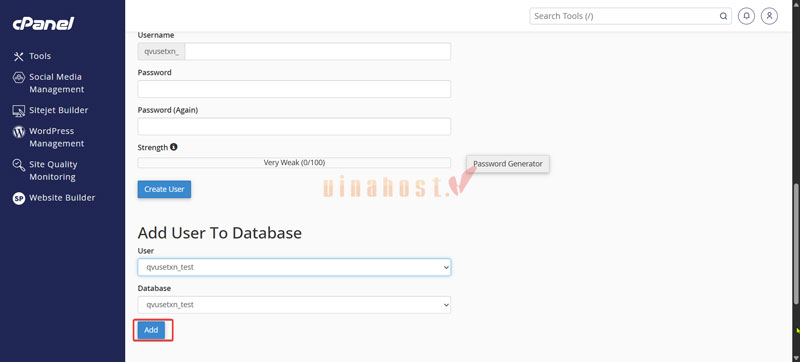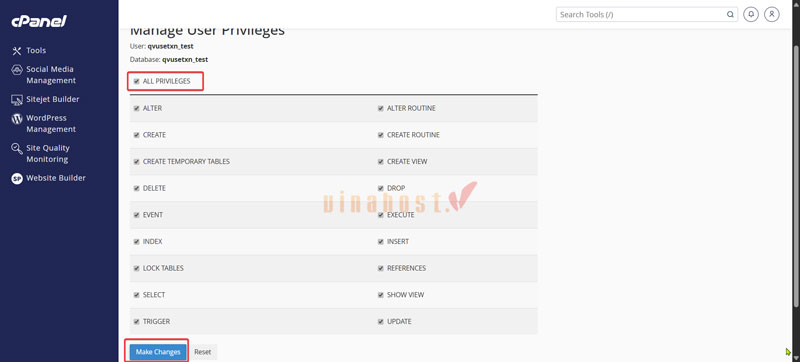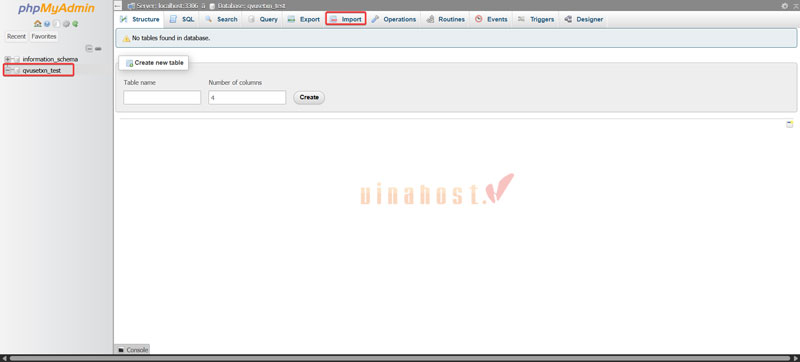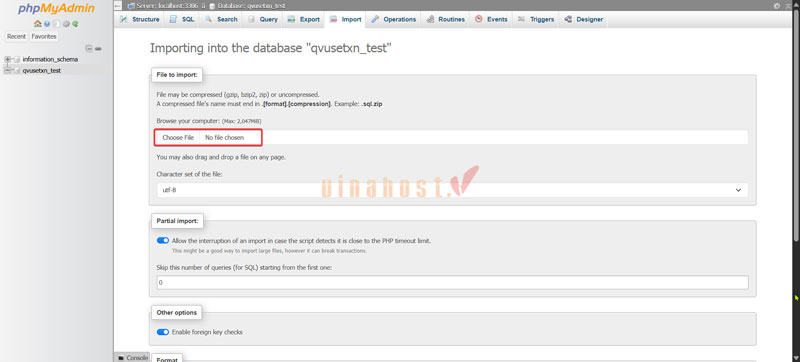Khi đã lựa chọn được gói hosting phù hợp thì việc tiếp theo mà bạn cần thực hiện là upload website lên hosting. Quá trình này không quá phức tạp và bạn hoàn toàn có thể tự thực hiện mà không cần phải trang bị quá nhiều kiến thức hoặc kỹ năng. Cách upload website lên hosting chi tiết và chính xác nhất sẽ được VinaHost đề cập trong bài viết sau đây.
🔑 Các bước chuẩn bị
- 🌐 Tên miền và hosting: Đảm bảo tên miền đã được trỏ về địa chỉ IP của hosting và bạn có đầy đủ thông tin đăng nhập.
- 📦 File website: Toàn bộ mã nguồn, hình ảnh, và dữ liệu nên được nén lại thành một file
.zip. Nếu website có cơ sở dữ liệu (database), bạn cần xuất file.sqlđể upload lên sau. - 📋 Thông tin đăng nhập: Chuẩn bị các thông tin cần thiết như tài khoản cPanel, FTP, và thông tin database.
🔑 Cách upload website lên hosting
- Chuẩn bị: Đảm bảo có tên miền, hosting và file website đã được nén.
- Các phương pháp upload:
- File Manager: Dễ sử dụng cho người mới.
- FTP Client: Nhanh chóng, hiệu quả khi upload nhiều file.
- Plugin di chuyển WordPress: Tối ưu cho website WordPress.
- Các bước thực hiện:
- Chọn phương thức upload.
- Tải toàn bộ file lên thư mục public_html.
- Import database (nếu có) và kết nối với website.
- Kiểm tra lại website để đảm bảo hoạt động bình thường.
1. Cần chuẩn bị gì trước khi upload website lên hosting?
Trước khi upload website lên hosting, bạn cần chuẩn bị những thứ sau.
1.1. Tên miền và hosting
Trước tiên, bạn cần chắc chắn rằng website của mình đã có tên miền và tên miền này đã được trỏ về đúng địa chỉ IP của hosting. Ngoài ra, bạn cần có quyền truy cập vào control panel hosting (như cPanel hoặc DirectAdmin) và thông tin đăng nhập FTP do nhà cung cấp gửi.
Dịch vụ đăng ký tên miền giá rẻ tại VinaHost giúp bạn nhanh chóng sở hữu địa chỉ trực tuyến chuyên nghiệp để xây dựng thương hiệu và phát triển website. VinaHost cung cấp đa dạng lựa chọn tên miền quốc tế (.com, .net, .org…), tên miền quốc gia Việt Nam (.vn, .com.vn, .net.vn, …) và tên miền quốc gia các nước (.us, .jp, .sg,…) đi kèm với quy trình đăng ký tên miền đơn giản, minh bạch và mức phí cạnh tranh.
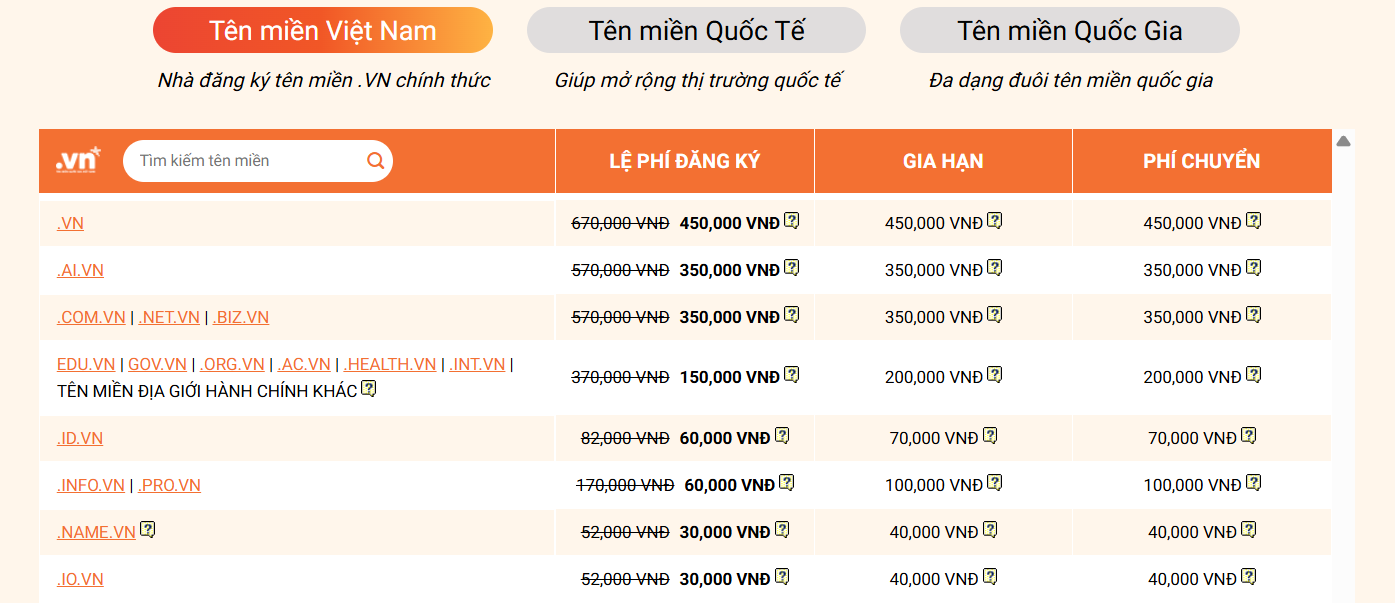
Bảng giá đăng ký tên miền VinaHostVinaHost hiện còn là đơn vị cung cấp hosting uy tín trên thị trường với hơn 17 năm hoạt động, đáp ứng đầy đủ các tiêu chí trên, đảm bảo Website của khách hàng luôn được hoạt động ổn định, bảo mật với hiệu suất tối ưu nhất. VinaHost cung cấp đa dạng các gói Hosting với mức giá chỉ từ 13,000 VNĐ/ tháng, giúp khách hàng tiết kiệm tối đa chi phí đầu tư.
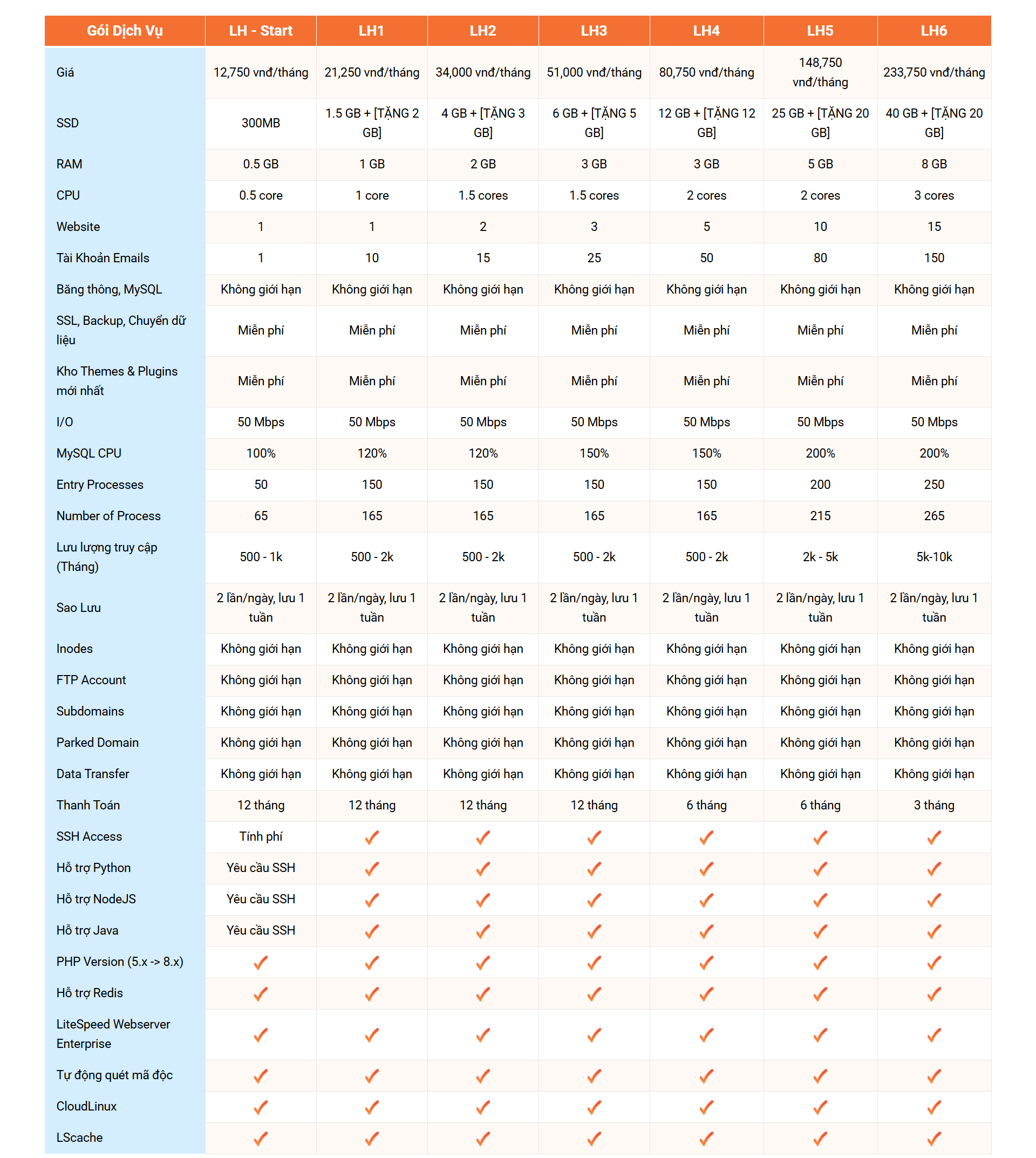
Ngoài ra, VinaHost còn cung cấp dịch vụ Hosting khác như: Hosting NVMe, Hosting WordPress, Business Hosting, Hosting n8n, Hosting Windows
>> Xem thêm: [Bật Mí] 3 cách trỏ tên miền về Hosting [Hiệu Quả 100%]
1.2. Chuẩn bị file website
- Nén file: Toàn bộ mã nguồn, hình ảnh, thư mục (ví dụ: themes, plugins) nên được nén lại thành một file
.ziphoặc.rarđể việc upload dễ dàng và nhanh hơn. - File cơ sở dữ liệu: Nếu website dùng cơ sở dữ liệu (ví dụ MySQL), bạn cần xuất file
.sqltừ môi trường cũ (chẳng hạn localhost). - Kiểm tra file: Trước khi đưa lên hosting, hãy kiểm tra mã nguồn và dữ liệu để đảm bảo không có lỗi, website hoạt động ổn định ở môi trường phát triển.
1.3. Thông tin đăng nhập và cấu hình
- Thông tin FTP: Nếu bạn upload qua FTP client (như FileZilla), hãy chuẩn bị các thông tin: server, tên đăng nhập, mật khẩu.
- Thông tin control panel: Nếu bạn dùng file manager trong hosting, cần có tài khoản đăng nhập control panel.
- Thông tin database: Chuẩn bị các thông tin cần thiết như tên database, tên người dùng, mật khẩu và host để cấu hình kết nối sau khi upload.

>> Xem thêm: TOP 2 Cách lấy Source Code Website (HTML) chi tiết nhất
2. Tổng hợp các phương pháp upload website lên host phổ biến
2.1. Upload website lên host bằng File Manager trên Control Panel
Cách đơn giản nhất, có sẵn trong hosting, phù hợp cho người mới nhờ giao diện trực quan, dễ thao tác.
2.1.1. Ưu điểm
Có sẵn trong hosting, không cần cài thêm phần mềm.
Thao tác đơn giản, trực quan với giao diện web.
Phù hợp với người mới bắt đầu.
2.1.2. Nhược điểm
Quá trình upload có thể chậm nếu file dung lượng lớn.
Ít tính năng nâng cao để quản lý file.
2.2. Upload website lên host bằng phần mềm FTP Client
Hỗ trợ truyền tải nhiều file nhanh chóng, tiện lợi cho quản trị nhiều website, phổ biến với công cụ như FileZilla.
2.2.1. Ưu điểm
Upload nhanh hơn so với File Manager, đặc biệt với nhiều file.
Có thể quản lý nhiều website/host cùng lúc.
Cho phép kéo – thả trực tiếp từ máy tính.
2.2.2. Nhược điểm
Cần cài đặt phần mềm (ví dụ: FileZilla).
Người mới có thể hơi khó làm quen lúc đầu.
2.3. Upload Website lên host bằng Plugin di chuyển WordPress (Phù hợp cho WordPress)
Giải pháp tối ưu cho website WordPress, giúp sao chép và di chuyển dữ liệu nhanh chóng mà không cần chỉnh thủ công nhiều.
2.3.1. Ưu điểm
Dễ dàng sao chép toàn bộ website WordPress từ localhost hoặc đổi hosting cũ sang hosting mới.
Hạn chế lỗi cấu hình thủ công.
Tiết kiệm thời gian khi chuyển dữ liệu lớn.
2.3.2. Nhược điểm
Chỉ áp dụng cho website WordPress.
Có thể gặp lỗi nếu dung lượng website quá lớn hoặc plugin không tương thích.
2.4. Upload Website lên Hosting bằng SSH (Secure Shell)
Phương pháp mạnh mẽ dành cho người có kinh nghiệm, tốc độ truyền tải nhanh và hỗ trợ lệnh nâng cao.
2.4.1. Ưu điểm
Tốc độ truyền tải nhanh, đặc biệt với file lớn.
Cho phép nén/giải nén trực tiếp trên server.
Có nhiều lệnh nâng cao để quản lý file.
2.4.2. Nhược điểm
Cần có kiến thức về dòng lệnh.
Không phải gói hosting nào cũng hỗ trợ SSH.
2.5. Sử dụng tính năng trình nhập website tự động của nhà cung cấp Hosting
Một số hosting cung cấp công cụ nhập dữ liệu tự động, thao tác nhanh, tiết kiệm thời gian.
2.5.1. Ưu điểm
Tích hợp sẵn trong hosting, thao tác nhanh gọn.
Thường hỗ trợ di chuyển dữ liệu từ nhiều nền tảng phổ biến.
2.5.2. Nhược điểm
Không phải nhà cung cấp nào cũng có tính năng này.
Có thể giới hạn định dạng hoặc dung lượng dữ liệu.
2.6. Nhờ sự hỗ trợ từ nhà cung cấp Hosting để upload website lên Host
Nếu không rành kỹ thuật, bạn có thể nhờ đội ngũ hỗ trợ trực tiếp upload website lên hosting.
2.6.1. Ưu điểm
Được kỹ thuật viên chuyên nghiệp xử lý, hạn chế lỗi.
Phù hợp với người không có kinh nghiệm kỹ thuật.
2.6.2. Nhược điểm
Có thể tốn thêm chi phí (tùy nhà cung cấp). Còn đối với nhà cung cấp Hosting VinaHost sẽ hoàn toàn miễn phí.
Thời gian xử lý phụ thuộc vào đội ngũ hỗ trợ, không chủ động được.
Bảng so sánh các phương pháp upload website lên hosting
| Phương pháp | Ưu điểm | Nhược điểm |
|---|---|---|
| File Manager (Control Panel) | – Có sẵn trong hosting, không cần cài đặt phần mềm. – Giao diện dễ dùng, trực quan. – Phù hợp cho người mới. | – Upload chậm nếu file lớn. – Ít tính năng nâng cao. |
| FTP Client (ví dụ: FileZilla) | – Tốc độ nhanh hơn, đặc biệt khi nhiều file. – Quản lý nhiều website/host cùng lúc. – Hỗ trợ kéo – thả trực tiếp. | – Cần cài thêm phần mềm. – Người mới có thể mất thời gian làm quen. |
| Plugin di chuyển WordPress | – Tiện lợi khi chuyển website WordPress. – Tự động cấu hình, giảm lỗi thủ công. – Tiết kiệm thời gian với dữ liệu lớn. | – Chỉ dùng cho WordPress. – Có thể lỗi khi website quá nặng hoặc plugin không tương thích. |
| SSH (Secure Shell) | – Truyền tải rất nhanh, phù hợp file lớn. – Hỗ trợ nén/giải nén trực tiếp trên server. – Có nhiều lệnh quản lý mạnh mẽ. | – Cần kiến thức dòng lệnh. – Không phải hosting nào cũng hỗ trợ SSH. |
| Trình nhập website tự động của hosting | – Tích hợp sẵn, thao tác nhanh. – Hỗ trợ di chuyển từ nhiều nền tảng. | – Không phải nhà cung cấp nào cũng có. – Có thể giới hạn dung lượng hoặc định dạng. |
| Nhờ hỗ trợ từ nhà cung cấp hosting | – Kỹ thuật viên xử lý, hạn chế lỗi. – Phù hợp với người không có kinh nghiệm. | – Có thể mất phí. – Phụ thuộc vào tốc độ phản hồi của đội hỗ trợ. |
>> Xem thêm: TOP 3 cách kiểm tra Hosting của Website | Dễ, đơn giản
3. Hướng dẫn cách Upload Website lên Hosting chi tiết A-Z
Dưới đây là hướng dẫn chi tiết từng bước upload website lên hosting.
3.1. Bước 1: Chọn cách thức upload website lên hosting
Bạn có thể chọn 1 trong 2 phương pháp phổ biến:
Cách 1: Cách Upload website lên host bằng File Manager qua cPanel
Bước 1: Nhấn vào biểu tượng File Manager nằm trong nhóm Files.
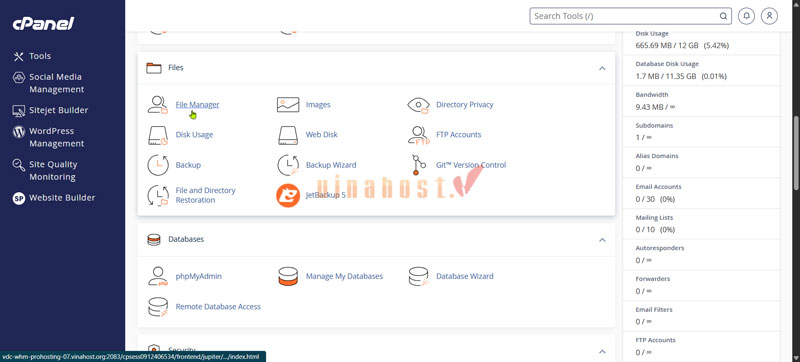
Bước 2: Trong giao diện File Manager, truy cập thư mục public_html.

Bước 3: Khi đã mở thư mục public_html, chọn chức năng Upload.

Bước 4: Nhấn Select File để tải từng tệp lên hoặc kéo – thả trực tiếp file vào khu vực upload.
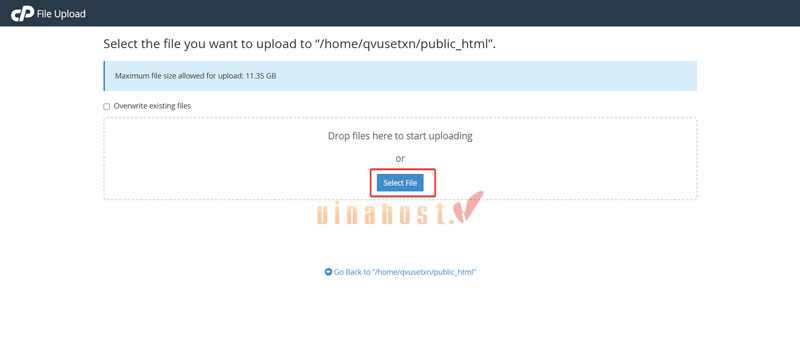
Bước 5: Ở ví dụ này, file được tải lên là wordpress-6.8.3.zip bằng cách kéo thả.
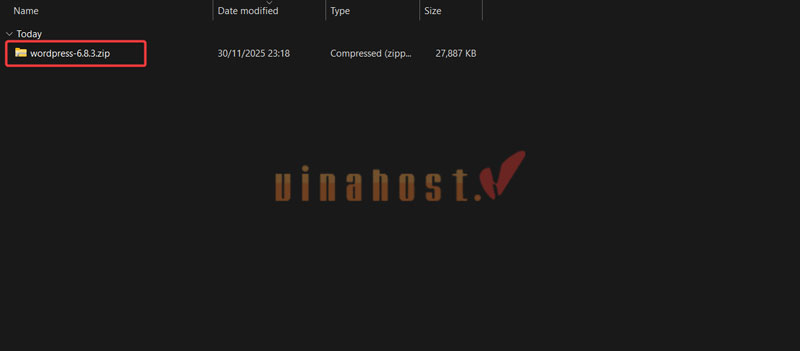
Bước 6: Sau khi quá trình tải lên hoàn tất, quay lại File Manager, bạn sẽ thấy file nén xuất hiện trong thư mục public_html. Nhấp chuột phải vào file và chọn Extract để giải nén.
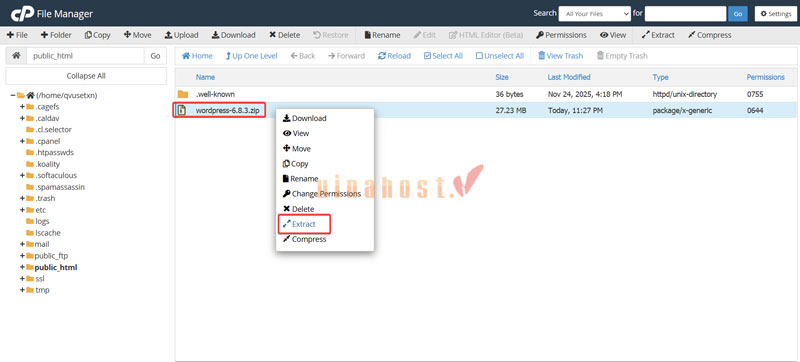
Bước 7: Xác nhận vị trí giải nén, trong trường hợp này là thư mục /public_html.
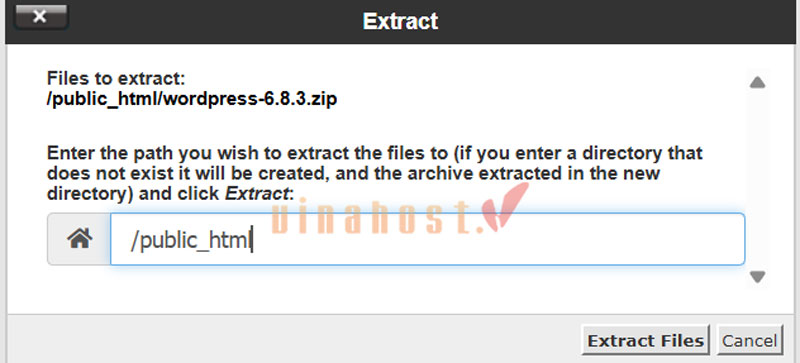
Bước 8: Khi giải nén xong, các tệp sẽ hiển thị trong thư mục public_html, đây cũng chính là thư mục gốc của website.
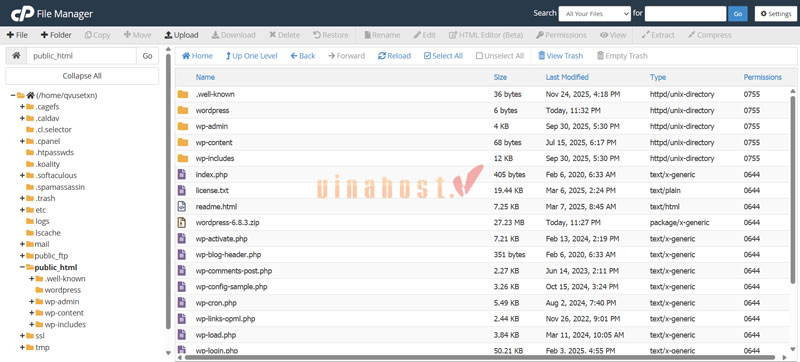
Bước 9: Website đã được tải lên hoàn tất. Bạn chỉ cần nhập địa chỉ URL vào trình duyệt để truy cập và kiểm tra website.

Cách 2: Cách Upload website lên host bằng FTP client
⚠️ Lưu ý: Tài khoản FTP có toàn quyền cao nhất chính là tài khoản dùng để đăng nhập vào cPanel. Khi thiết lập kết nối FTP, địa chỉ Host sẽ sử dụng địa chỉ IP của hosting.
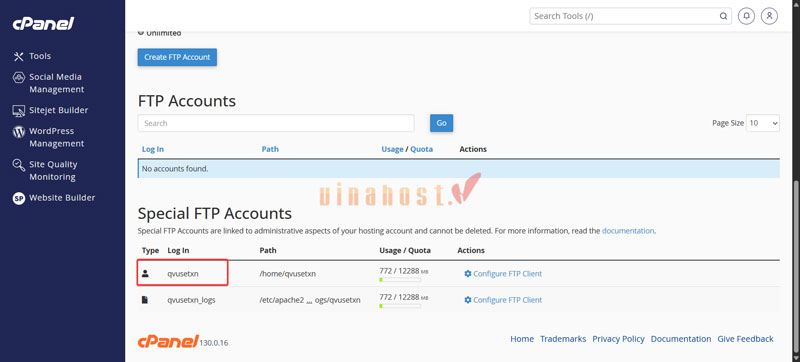
Bước 1: Khởi chạy FileZilla, nhập đầy đủ thông tin FTP rồi nhấn Quickconnect để kết nối.

Bước 2: Sau khi FileZilla kết nối thành công, tìm các dữ liệu của website và kéo chúng từ khung bên trái sang khung bên phải của phần mềm. Thư mục đích cần upload là public_html. Lưu ý, các file nén phải được giải nén trước vì FTP không hỗ trợ chức năng extract.
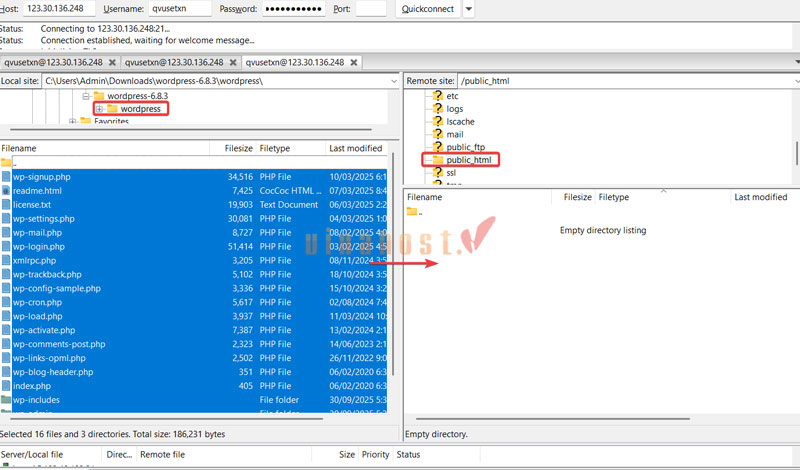
Bước 3: Tương tự, bạn cũng có thể tải file nén lên hosting thông qua FTP bằng cách kéo thả từ trái sang phải. Sau khi upload xong, người dùng cần quay lại File Manager để tiến hành giải nén các file này.
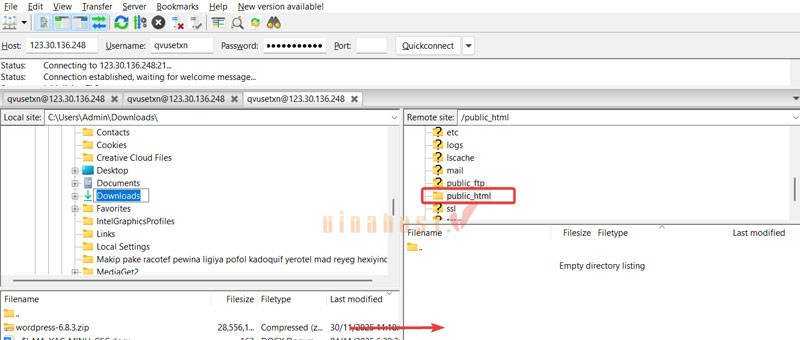
3.2. Bước 2: Kiểm tra các file đã nằm trong thư mục public_html chưa
3.3. Bước 3: Upload Database lên Hosting
Sau khi đã import database lên hosting, bạn cần kiểm tra xem website có hoạt động bình thường không.
3.4. Bước 4: Kiểm tra website đã hoạt động chưa
Để kiểm tra website đã hoạt động ổn hay chưa, bạn có thể thực hiện các bước sau:
- Truy cập website bằng tên miền hoặc địa chỉ IP của hosting: Nếu bạn có thể truy cập website thành công, thì website đã hoạt động ổn định.
- Kiểm tra các chức năng của website: Hãy thử truy cập các trang khác nhau trên website, kiểm tra xem các liên kết có hoạt động bình thường không, các chức năng của website có hoạt động đúng không.
- Kiểm tra tốc độ tải trang: Tốc độ tải trang là một yếu tố quan trọng ảnh hưởng đến trải nghiệm người dùng. Bạn có thể sử dụng các công cụ kiểm tra để xem xét tốc độ tải trang của website.
- Kiểm tra các lỗi trên website: Hãy sử dụng công cụ kiểm tra lỗi để kiểm tra xem website có lỗi nào không. Nếu có lỗi, bạn cần khắc phục lỗi trước khi đưa website vào hoạt động chính thức.
Dưới đây là một số lỗi thường gặp trên website mà bạn cần lưu ý:
- Lỗi 404: Lỗi này xảy ra khi người dùng truy cập vào một trang không tồn tại.
- Lỗi 500: Lỗi này xảy ra khi có lỗi trên máy chủ hosting.
- Lỗi 503: Lỗi này xảy ra khi máy chủ hosting đang bảo trì.
Một số lưu ý khi kiểm tra website:
- Kiểm tra trên nhiều trình duyệt khác nhau để đảm bảo website hoạt động ổn định trên tất cả các trình duyệt.
- Thực hiện trên nhiều thiết bị khác nhau để đảm bảo website hoạt động ổn định trên tất cả các thiết bị.
- Kiểm tra trong nhiều thời điểm khác nhau trong ngày để đảm bảo website hoạt động ổn định trong mọi điều kiện.
Nếu có lỗi xảy ra nhưng bạn không biết cách xử lý thì có thể liên hệ với nhà cung cấp hosting để được hỗ trợ.
>> Xem thêm: Hướng dẫn cách sử dụng Hosting cPanel chi tiết A-Z
4. Lý do cần upload Website lên Hosting?
Dưới đây là những lý do vì sao việc upload website lên hosting là cần thiết:
- Xuất bản Website: Nếu không upload website lên hosting thì chỉ duy nhất bạn là có thể xem nội dung website trên máy tính cá nhân. Việc upload website lên hosting cho phép người khác truy cập và xem nội dung của website từ xa thông qua tên miền.
- Bảo mật: Dữ liệu sau khi upload website lên hosting sẽ có tính an toàn cao hơn nhờ các công cụ bảo vệ như chứng chỉ SSL và hệ thống tường lửa. Nhờ đó, nguy cơ bị tấn công hoặc mất dữ liệu sẽ thấp hơn đáng kể so với việc lưu trữ trên máy tính cá nhân.
- Đảm bảo tốc độ và hiệu suất: Khi upload website lên hosting, dữ liệu sẽ được đặt trên các máy chủ mạnh mẽ với kết nối internet tốc độ cao giúp tăng cường tốc độ load của website. Do đó, người dùng sẽ có trải nghiệm mượt mà hơn khi truy cập vào Website của bạn.
- Tính ổn định cao: Hosting là môi trường lý tưởng để Website vận hành và phát triển. Ngoài ra, khi upload website lên hosting, bạn cũng không cần phải lo lắng về máy chủ riêng.
- Dễ dàng quản lý: Việc quản lý và tối ưu Website sẽ đơn giản hơn rất nhiều nhờ giao diện quản lý thân thiện của các nhà cung cấp hosting.
Tóm lại, việc upload website lên hosting giúp mang lại nhiều lợi ích về bảo mật, hiệu suất và quản lý. Vì thế, nếu bạn muốn có một trang web hoạt động ổn định và dễ dàng truy cập, việc upload website lên hosting là rất cần thiết.
>> Xem thêm: Nên mua Hosting ở đâu tốt nhất? | Top 15 nhà cung cấp hosting uy tín
5. Một số câu hỏi liên quan đến upload website lên host
5.1. Vì sao cần Import database cho website?
Database (cơ sở dữ liệu) chứa toàn bộ nội dung động của website như: bài viết, trang, tài khoản người dùng, cài đặt, bình luận… Nếu chỉ upload mã nguồn (file .php, .html, hình ảnh, plugin, theme) mà không import database thì website sẽ thiếu dữ liệu và không hoạt động đúng. Vì vậy, việc import database là bước bắt buộc để website có thể chạy đầy đủ và hiển thị đúng như trên môi trường cũ.
5.2. Liệu có cần xoá file nén (.zip/.rar) sau khi đã giải nén trên hosting không?
Có. Sau khi giải nén thành công toàn bộ file website, bạn nên xóa file nén (.zip/.rar) để:
Giải phóng dung lượng hosting.
Tránh gây nhầm lẫn khi quản lý file.
Tăng tính bảo mật, vì nếu hacker truy cập được file nén, họ có thể tải về toàn bộ mã nguồn website của bạn.
5.3. Thư mục public_html là gì? dùng để làm gì?
public_html là thư mục gốc trên hosting, nơi chứa toàn bộ mã nguồn website.
Tất cả file và thư mục đặt trong public_html sẽ được hiển thị công khai qua Internet khi người dùng truy cập vào tên miền.
Ví dụ: nếu bạn upload file
index.htmlvào thư mục public_html, khi truy cậpyourdomain.com, trình duyệt sẽ hiển thị nội dung file này.
>> Xem thêm: [Hướng Dẫn] Tự tạo Hosting tại nhà chi tiết, đơn giản, dễ dàng
4. Tổng kết
VinaHost hy vọng những thông tin về cách upload website lên hosting phía trên sẽ có ích cho bạn. Để xem thêm những bài viết hấp dẫn khác, mời bạn truy cập Blog của VinaHost TẠI ĐÂY. Hoặc liên hệ ngay cho chúng tôi nếu cần tư vấn về dịch vụ.
- Email: support@vinahost.vn
- Hotline: 1900 6046
- Livechat: https://livechat.vinahost.vn/chat.php
Xem thêm một số bài viết khác:
Hướng dẫn cách nâng cấp gói hosting tại VinaHost cực dễ
Tổng hợp thông số Hosting Cơ Bản & Nâng Cao [Chi Tiết]
[Tổng Hợp] 20 nhà đăng ký Hosting nước ngoài tốt nhất
Liệu Hosting giá rẻ có tốt không? | Ưu & Nhược điểm
 Tiếng Việt
Tiếng Việt English
English 简体中文
简体中文